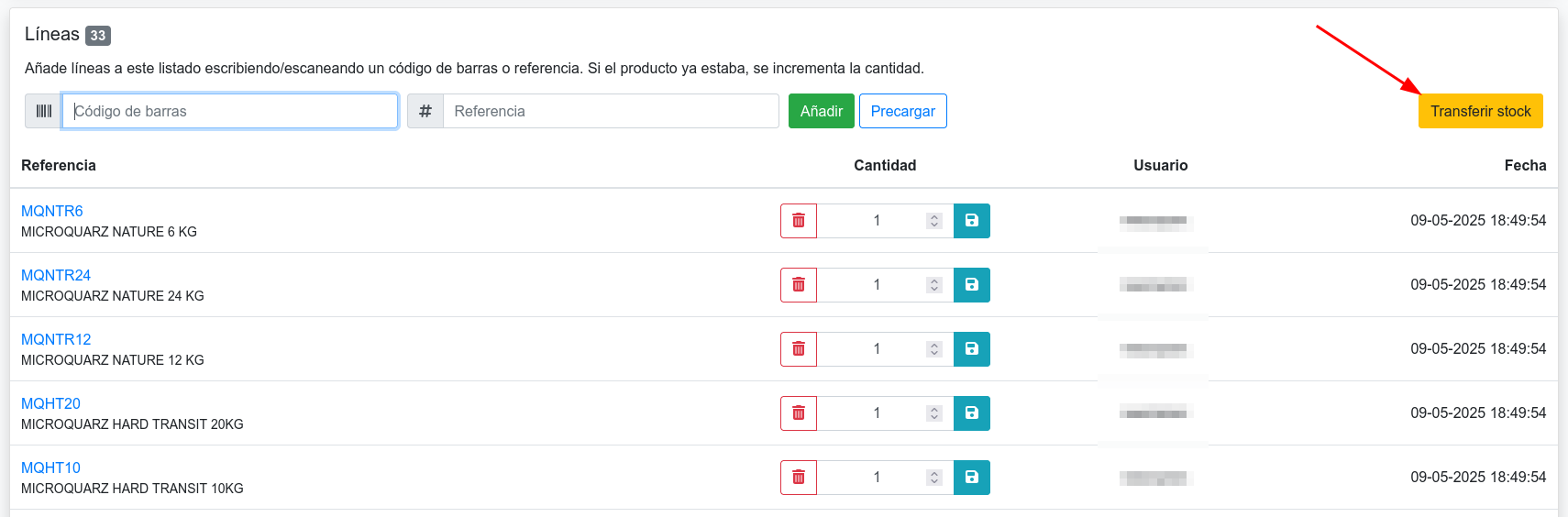Para hacer una transferencias de stock entre almacenes haz clic en el menú Almacén, Almacenes, clic en la pestaña transferencias y clic en el botón nuevo. ¿No aparece la pestaña transferencias? Activa el plugin StockAvanzado desde el menú Administrador.

Selecciona el almacén de origen y el almacén destino (origen y destino deben ser distintos) y pulsa guardar.

Una vez creada la transferencia ya puedes añadir líneas con los productos y cantidades a transferir entre ambos almacenes. Puedes añadir cada referencia desde el campo referencia, o puedes añadir los productos con el código de barras, o puedes pulsar el botón precargar para cargar la lista de productos.

Ten en cuenta que con cada línea añadida se comprobará el stock. El sistema no permitirá transferir stock que no esté en el almacén de origen, es decir, si en el almacén de origen solamente hay 3 unidades del producto 1, no podrás transferir 4.
Precargar
Este botón te permite cargar todos los productos o los productos de una familia, además poder decidir si cargarlos con el stock en cero o con el stock actual. De este modo no hace falta meter todos los productos manulamente acelerando el proceso.
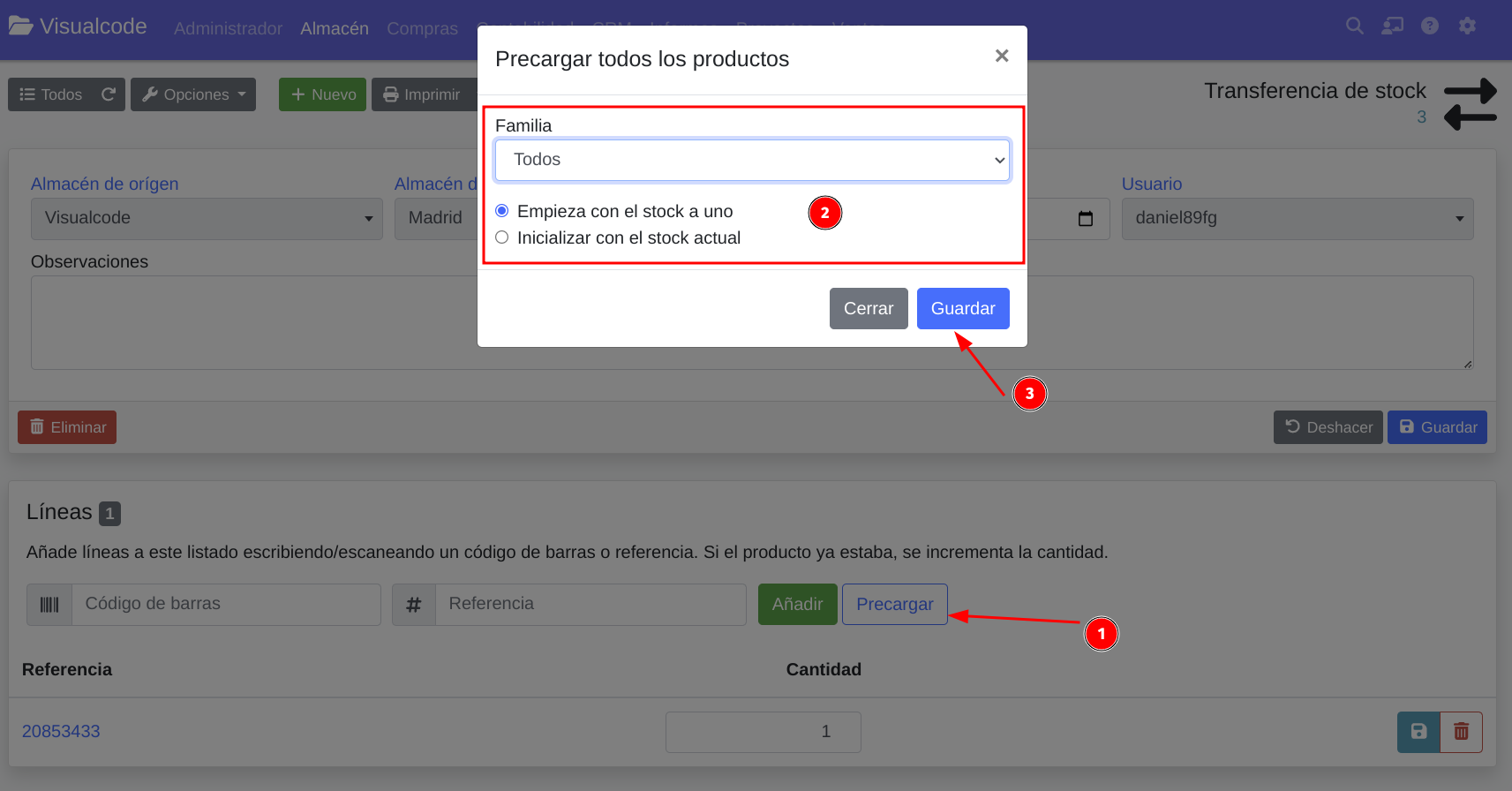
Aplicar
Una vez tengas todos los productos y cantidades que vas a transferir del almacén de origen al almacén de destino, pulsa el botón transferir stock para aplicar los cambios. El stock se restará del orígen y se añadirá al destino.